Windows 11 ビルド 23466: タスク バーのラベル、新しいファイル エクスプローラーなどを有効にする
最新の開発チャネル リリースである Windows 11 ビルド 23466 には、多くの隠れた機能が搭載されています。 少しの労力で、タスク バー ボタンのグループ解除とラベル、新しいファイル エクスプローラーのデザイン、 選択したアプリの通知を無効にする提案や、チャットを削除する機能も アプリ。 一部の機能は公式の変更ログで発表されていますが、Microsoft はそれらのほとんどを段階的に展開します。 したがって、それらは隠されたままになる可能性が高くなります。
広告
Windows 11 ビルド 23466 で隠し機能を有効にする
目的の機能を有効にするには、次の簡単な手順に従ってください。 まず、無料のオープンソース機能管理アプリケーションである ViVeTool をダウンロードします。 次に、アプリを便利な場所に配置し、機能をアクティブにするコマンドを発行します。
前提条件
- まず、ViVeTool フリーウェア アプリを次のサイトからダウンロードします。 GitHub.
- ダウンロードした ZIP アーカイブからファイルを c:\vivetool フォルダーに抽出します。
- さあ、押してください 勝つ + バツ そして選択します ターミナル (管理者) メニューから。

- どちらでも パワーシェル また コマンド・プロンプト タブで、以下で説明するコマンドのいずれかを入力します。
- Windows 11 を再起動して、変更を適用します。
設定のダイナミック ライティング (RGB) ページ
そこにあるオプションを使用すると、ユーザーは追加のソフトウェアをインストールすることなく、キーボード、マウス、ヘッドセットなどの周辺機器の RGB 照明を変更できるようになります。 この機能には、設定アプリに統合されている Windows カラー システムを通じてアクセスできます。
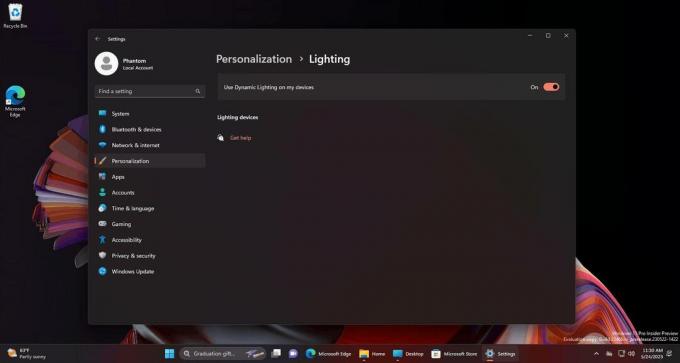
ダイナミック RGB ライティングを有効にするには、次のコマンドを実行します。
c:\vivetool\vivetool /有効 /id: 35262205
元に戻すコマンド:
c:\vivetool\vivetool /reset /id: 35262205
スマート スナップ アシスト レイアウト
Microsoft は、スナップ レイアウトに対するさまざまな「スマート」な処理に取り組んでいます。 同社は、ウィンドウ管理のアクセシビリティと可用性の向上に努めています。
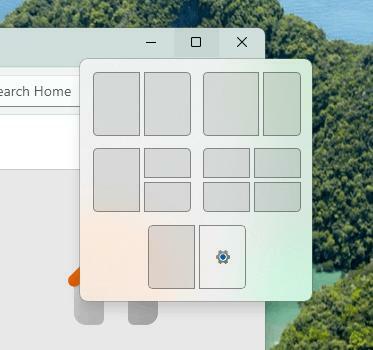
ビルド 23466 では、次のコマンドを実行して新しいスナップ レイアウトを有効にします。
c:\vivetool\vivetool /有効にする /id: 42500395
交換 /enable と /reset 元に戻すコマンドを取得します。
タスクバーの検索ボックスのその日のハイライト
ビルド 23466 には興味深い変更が加えられています。 タスクバーの検索ボックスには、「検索」のみを表示するのではなく、その日のハイライトに関連するテキストを表示する機能が追加されました。 この属性は、以前のバージョンの検索ボックスでテストされました。
今日のハイライト機能を有効にするには、次の ViVeTool コマンドを実行します。
c:\vivetool\vivetool /有効にする /id: 41950597
同様に、復元する元に戻すコマンドのデフォルトは vivetool /reset /id: 41950597 です。
タスクバーのグループ解除 (決して結合しない) とラベル
タスク バー ボタンのグループ化機能がオフになっている場合、開いているウィンドウごとに個別のボタンがタスク バーに表示されます。 アプリケーション アイコンに加えて、各ウィンドウの名前も表示され、ユーザーが開いている複数のウィンドウを認識して切り替えるのに役立ちます。

タスク バー ボタンの [結合しない] オプションとテキスト ラベルを有効にするには、次のコマンドを実行します。
c:\vivetool\vivetool /有効にする /id: 29785186
元に戻すコマンドは、 c:\vivetool\vivetool /リセット /id: 29785186
新しいファイルエクスプローラーのデザイン
ビルド 23466 のファイル エクスプローラー アプリには、更新されたアドレス バー、検索ボックス、および移動されたアクション ボタンが付属しています。
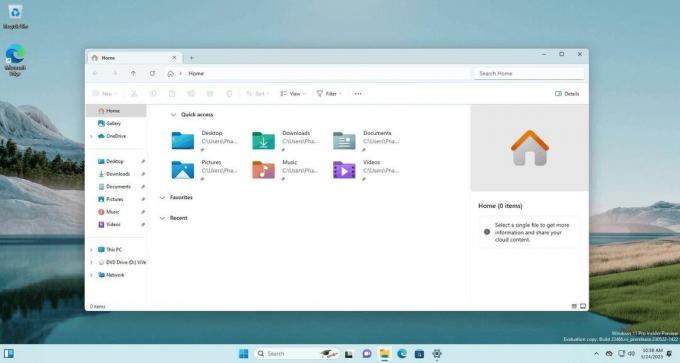
デフォルトではすべて非表示になっていますが、次のコマンドを使用して有効にできます。
c:\vivetool\vivetool /有効 /id: 40950262
通知の提案
Windows 11 には、作業中の通知トーストによる気が散るのを軽減する機能が導入されました。 ユーザーが特定のアプリからの通知に関与しているかどうかを識別できるようになりました。 そうでない場合、システムはそれらのアプリのポップアップ通知を無効にすることを提案します。 ただし、ユーザーは引き続き通知センターで通知を表示できます。

次の ViVeTool コマンドにより、この機能が有効になります。
c:\vivetool\vivetool /有効 /id: 23214784,41967741
Windows 11 をデフォルトに戻すコマンドは次のとおりです。
c:\vivetool\vivetool /reset /id: 23214784,41967741
Teams タスクバー ボタンの削除
最新のビルド 23466 には、RemoveChat (43088148) という名前の新機能が導入されています。 この機能により、Windows 11 のタスク バーに表示される Teams for Consumers のチャット オプションが削除されます。
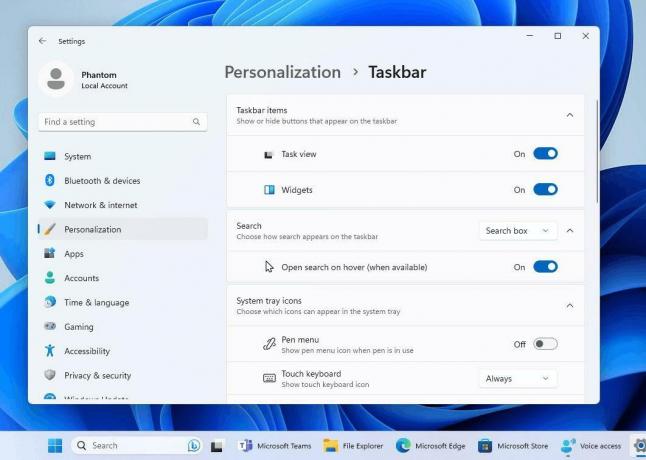
次のコマンドを実行して、[チャット] ボタンとその設定を削除します。
c:\vivetool\vivetool /有効 /id: 44520430
Windows は、代わりにコンシューマー向けの Teams ショートカットをタスク バーに追加する可能性があるため、Teams を推進する試みが完全に放棄されるわけではありません。 それにもかかわらず、シェルへの直接の統合は中止されたようです。
元に戻すコマンド: c:\vivetool\vivetool /reset /id: 44520430
タスクバーアイコンの上にカーソルを置くと検索が開きます
Windows 11 ビルド 23466 では、タスクバー アイコンの上にマウスを置くと [検索を開く] を開くことができます。 検索は、ハイライト画像の上にマウスを移動したときにのみ開きます。 Microsoft は、この対話モデルの方が便利であると考えています。 ユーザーは、タスクバーを右クリックし、[タスクバーの設定] を選択して、希望する検索モードを選択することで、この機能を無効にできます。
次のコマンドを使用して、ホバー時の新しいタスクバー検索機能を有効にできます。
c:\vivetool\vivetool /有効 /id: 43572692
仕組みは次のとおりです。
新しい絵文字
ビルド 23466 では、最新の絵文字 15.0 が完全にサポートされるようになりました。 ほとんどのアプリケーションではこれらが表示されます デフォルトでは絵文字ですが、絵文字ピッカー経由で絵文字にアクセスするには、ユーザーは ViVeTool で特別なオプションをアクティブにする必要があります 指図:
c:\vivetool\vivetool /有効にする /id: 40213648
変更を元に戻すには、置き換えます /enable と /reset.
ボーナス: 新しいスポットライト アニメーション
最新のデスクトップ スポットライト エクスペリエンスには、ある画像から別の画像に切り替えるときにクールなアニメーションがあり、Windows 11 ビルド 23466 で利用できます。 ユーザーは ViVeTool を使用して追加の ID を有効にする必要はありません。 新しい Spotlight UI のみが必要です。
これらの機能の一部は Build 2023 イベントで正式に発表されたことは注目に値します。 をチェックしてください Build 2023 の主な発表.
おかげで ファントムオーシャン3, ビンナガ と ゼノ トリックを共有するために。
この記事が気に入っていただけましたら、下のボタンを使用してシェアしてください。 あなたから多くのことを得るわけではありませんが、それは私たちの成長に役立ちます。 ご協力ありがとうございました!
広告
